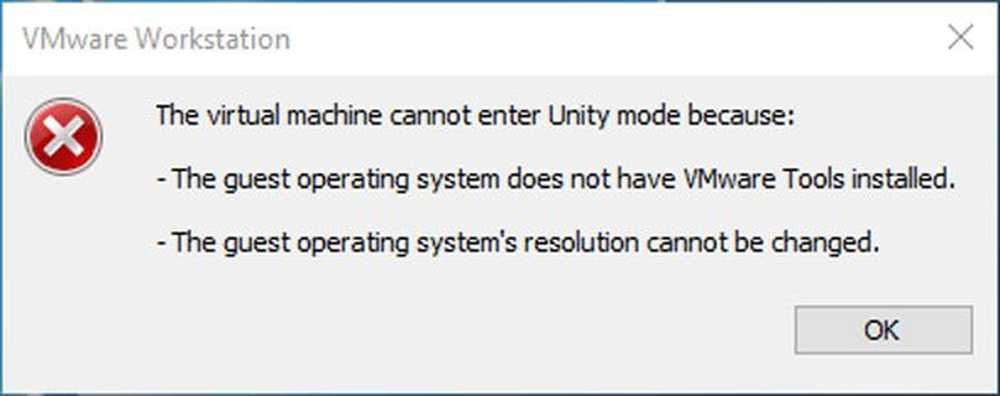Voice Recorder-App in Windows 10
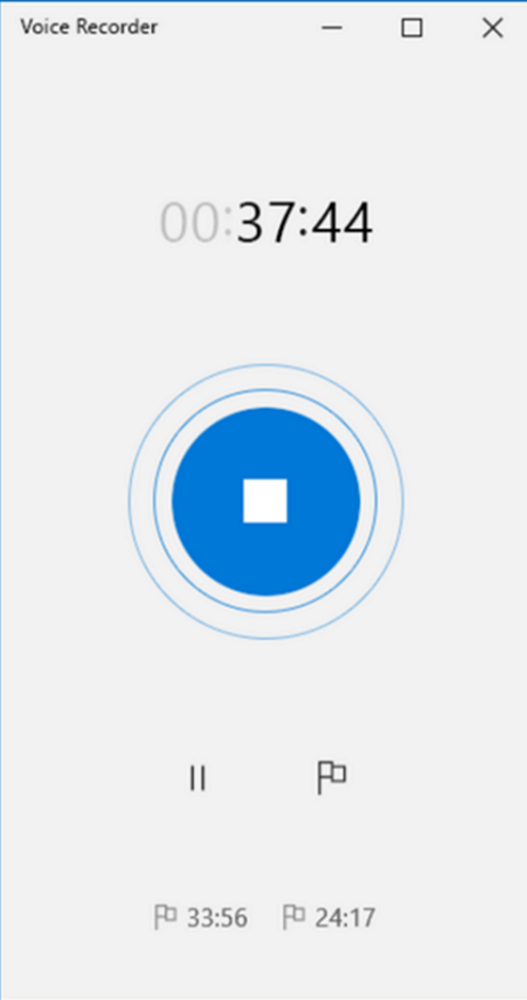
Viele Apps, die eingebaut sind Windows 10 machen Sie weiter, um ein leistungsfähiges Betriebssystem zu schaffen. Das Windows Voice Recorder ist eine solche nützliche App, die nicht so bekannt ist, die aber sehr nützlich sein kann, da sie eine Sprachprobe auf Ihrem Windows 10-Computer aufnehmen kann. Die App-Suche kann sogar für Schulkinder sehr nützlich sein, da sie interaktive Technologie (Aufzeichnung) mit Lehrmaterial (Vorlesungen) kombiniert, die das Lernen beschleunigen und zu innovativen Methoden der Bindung beitragen können. Sie können Audiodateien mit einer Dauer von mehr als 2 Stunden aufnehmen. Sie können es auch zum Aufnehmen von Musik verwenden, während es auf einem Media Player abgespielt wird.
Sprachaufzeichnung in Windows 10
Art 'Diktiergerät'im Suchfeld, um die Voice Recorder-App unter Windows 10 auszuführen. Wenn Sie an einer Vorlesung teilnehmen oder gerade Ihren Lieblingsmusik-Track gefunden haben und ihn aufnehmen möchten, klicken Sie auf'Aufzeichnung'Taste in der unteren linken unteren Ecke deutlich sichtbar, um den Sprachaufnahmemodus aufzurufen.

Wenn Sie mit der Sprachaufzeichnungs-App für Windows 10 die Tonaufnahme beendet haben, können Sie zum Hauptbildschirm der Software wechseln, um Zugriff auf die Bearbeitungsoptionen der Sprachaufzeichnungen zu erhalten.
- Teilen Sie Trim
- Löschen löschen
- Löschen umbenennen
- Umbenennen.
Die Aufnahmen werden automatisch gespeichert und in Ihrem Dokumentenordner gespeichert, um den Zugriff zu erleichtern.

Klicken Sie mit der rechten Maustaste auf die Sprachaufnahme. Sie finden eine Option zum Öffnen des Ordners, in dem alle Audioaufnahmedateien im m4a-Dateiformat auf Ihrem Windows 10-Computer gespeichert sind.
Sie können die Aufnahme mit einem Klick starten, anhalten und fortsetzen. Sie können Ihre Aufnahmen abspielen, kürzen, umbenennen und löschen sowie wichtige Momente in der Aufnahme markieren. Sie können Ihre Aufnahmen auch problemlos mit Freunden und Verwandten teilen oder Aufnahmen an andere Apps senden.
Sie sollten jedoch beachten, dass der Voice Recorder für Windows 10 nicht mit einer Option zum Ändern des Audioausgabeformats ausgestattet ist. Sie müssen einen Audiokonverter verwenden, wenn Sie transkodieren möchten m4a zu wav Format zum Beispiel.
Insgesamt ist die App sehr einfach zu bedienen und bietet die Möglichkeit zum automatischen Speichern und Lesezeichen.
Diese Universal-App für PC, Tablet und Windows Phone kann auch im Windows Store heruntergeladen werden.